MetaMaskの設定
:::注意 前のステップでは、ALGOテストネットがMilkomeda A1ロールアップ・テストネットと相互作用を開始する方法を示しました。 これ以降、ドキュメントはメインネットの設定に焦点を当てます。 しかしながら、まず最初はテストネット資産を使用してMilkomeda A1ロールアップと相互作用することをお勧めします。 この目的のために、対応するRPC設定をテストネットに変更します。 メインネットの設定について説明したすべてのステップは、テストネットの設定と同じであることに留意してください。 :::
さて、AlgorandウォレットといくつかのALGOを手に入れたので、MilkALGOを受け取ることができるMilkomeda Algorand A1ロールアップのアドレスが必要です。 このステップでは、MetaMaskを使用することをお勧めします。
まず、Metamask for Chromeをインストールし、Chromeの拡張機能アイコン をクリックして、MetaMaskを選択します。 MetaMaskのウィンドウ内の「Get Started(開始する)」をクリックして、次に「Create a Wallet(ウォレットを作成)」を選択します。 ウォレットのパスワードを設定します。 この後に設定画面が表示されるので、クリックして先に進みます。 終了すると、下図のように新しい空のウォレットができます。 MetaMaskの画面右上にあるネットワークのドロップダウンを選択します。
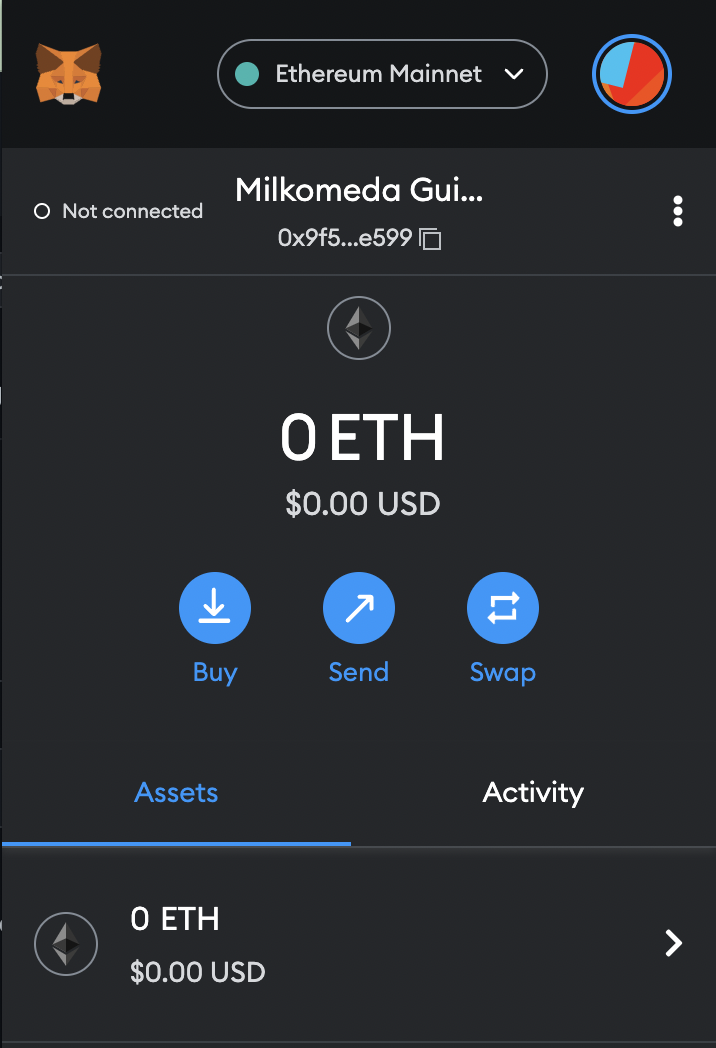
ドロップダウンリストから「Add Network(ネットワークを追加)」を選択して、以下の内容を入力します。
ネットワーク名: Milkomeda Algorand mainnet
新しい RPC URL: https://rpc-mainnet-algorand-rollup.a1.milkomeda.com
Chain ID: 2002
通貨記号 (オプション): milkAlgo
Block Explorer URL (Optional): https://explorer-mainnet-algorand-rollup.a1.milkomeda.com>
**To interact with Milkomeda A1 Testnet, use following network details:**
ネットワーク名: Milkomeda Algorand mainnet
新しい RPC URL: https://rpc-devnet-algorand-rollup.a1.milkomeda.com
Chain ID: 200202
通貨記号 (オプション): milkAlgo
Block Explorer URL (オプション): https://testnet-algorand-rollup.a1.mikomeda.com
:::「Save(保存)」をクリックすると、ネットワーク・ドロップダウン・リストにMilkomeda Algorandが表示されるようになります。 画像のようにアカウント名をクリックして、Milkomeda AlgorandのウォレットアドレスをMetaMaskからクリップボードにコピーしてください。
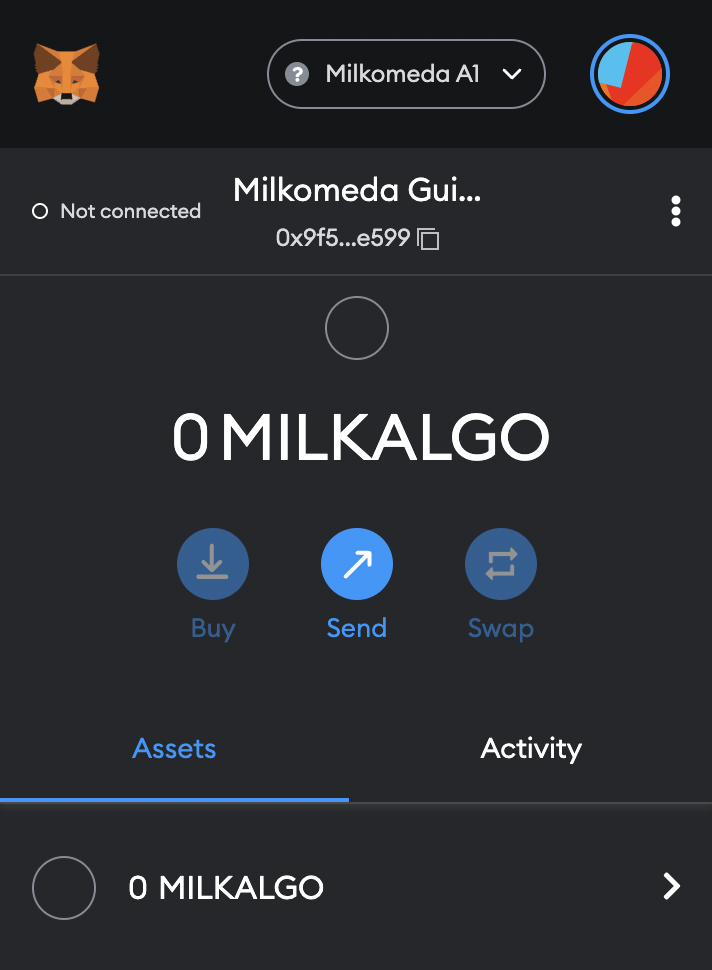
次に、Milkomeda A1ブリッジdAppに行き、ALGOをブリッジに送ってラッピングしてもらうことにします。